こちらではWindowsPCのブラウザを前回終了した状態から開始する方法のご紹介です、こちらの設定を行うことで前回ブラウザで開いていたタブなどの状態のままブラウザを開くことが出来ます、すぐに前回の続きを始められたい方には有り難い機能になります、前回ご紹介した「WindowsPCで一度閉じたウィンドウを復元する」でご紹介した、閉じたウィンドウの復元をブラウザを開いたら自動で行える感じですね、前の状態でブラウザを開けますので閉じる時に気にしなくても良くなります。
Vivaldi
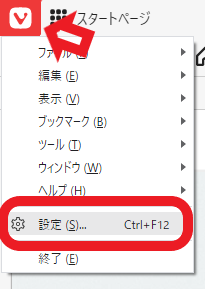
まずはおすすめブラウザVivaldiでの方法になります、Vivaldiを開いたら設定を開きましょう、ブラウザ左上のVマークからメニューを開き設定をクリックしてください、上部にメニューバーを表示している方はツールから設定を開きます、ctrl + F12キー同時押しでも開けます。
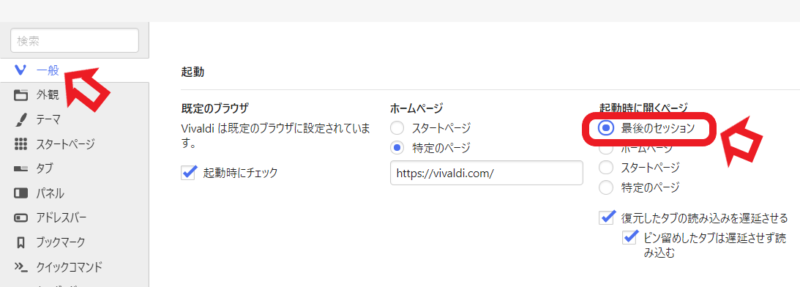
設定が開いたら左のメニューの一般を選択します、一番上の項目なので最初から開いているとは思いますが、次に右側の「起動時に開くページ」の項目を「最後のセッション」に設定してください、以上で設定の完了です、これで次回からは前回ブラウザを閉じた状態から開始することが出来ます。
Google Chrome
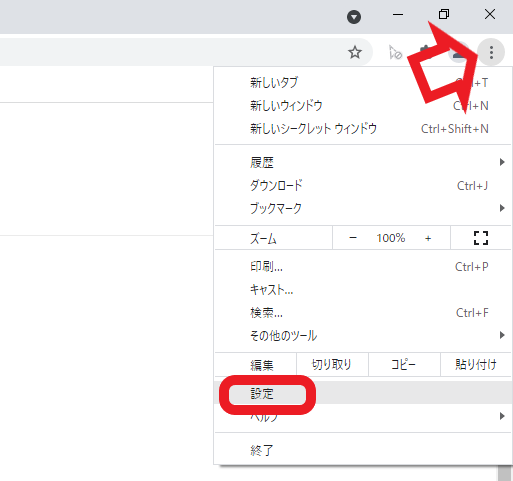
Google Chromeで設定するにはブラウザ右上の︙をクリックしてメニューを表示します、開いたメニューから設定をクリックしてください。
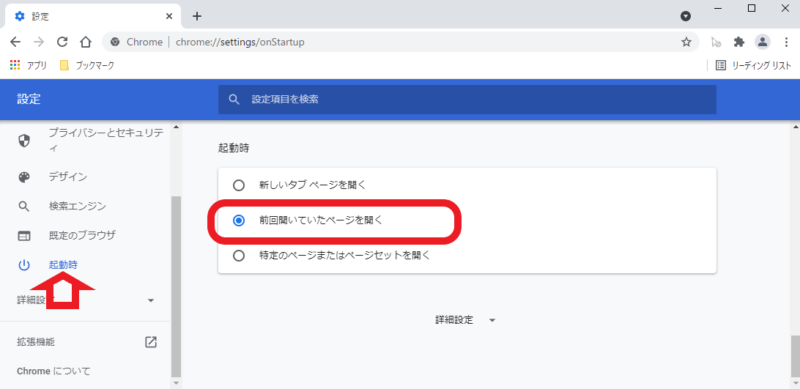
設定が開いたら左のメニューから起動時をクリックします、右側に起動時の項目が表示されますので「前回開いていたページを開く」を選択してください、以上で設定終了となります。
Microsoft Edge
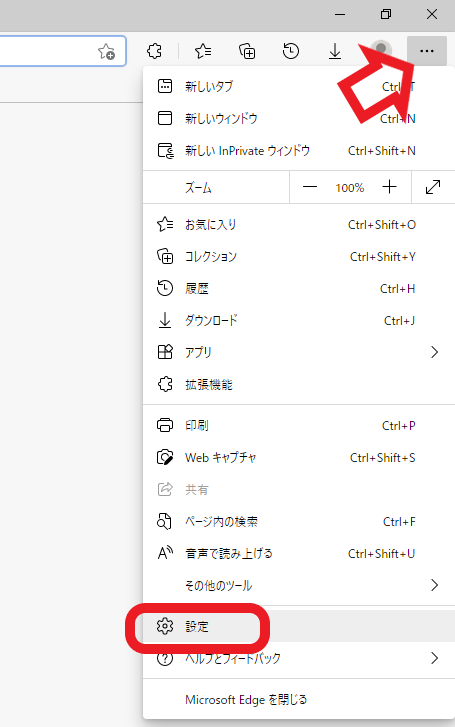
Microsoft Edgeでの設定方法はブラウザ右上の…をクリックしてメニューを表示します、表示されたメニューから設定をクリックしてください。
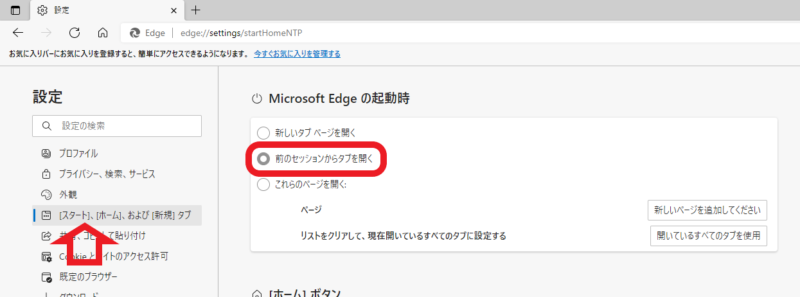
設定が表示されたら左のメニューから[スタート]、[Home]、および[新規]タブをクリックします、「Microsoft Edgeの起動時」の項目から前のセッションからタブを開くを選択してください、以上で設定完了です。
Firefox
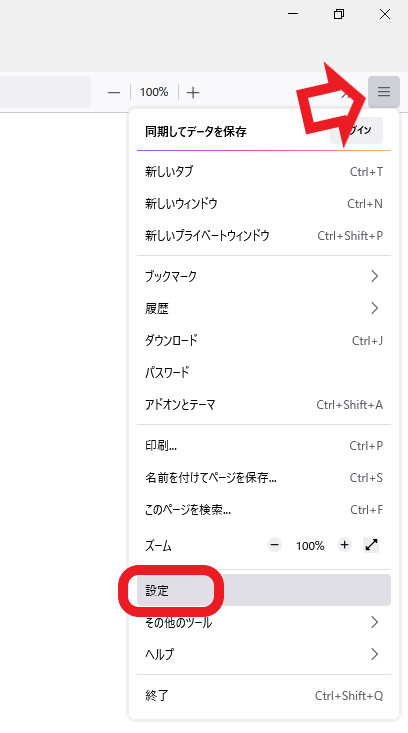
Firefoxの設定方法はブラウザ右上の三をクリックしてメニューを開きます、開いたメニューから設定をクリックしてください。
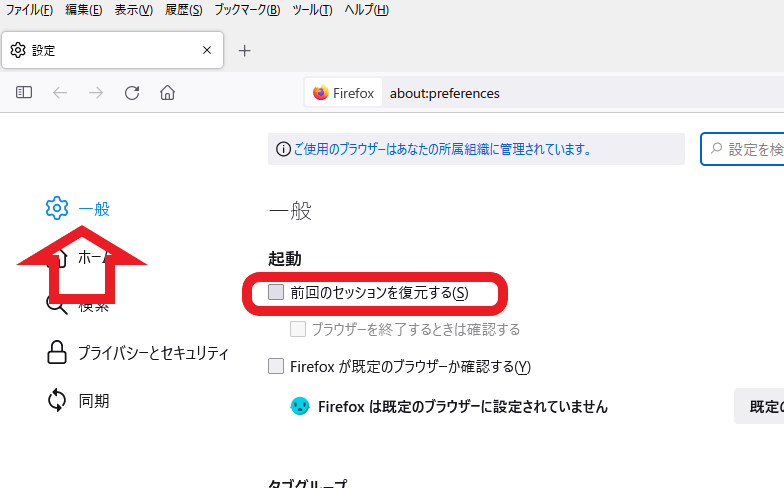
設定が開いたら左のメニューから一般を選択します、あとは右側に表示された一般のページから起動の項目の前回のセッションを復元するを選択してください、以上で設定は終了となります。

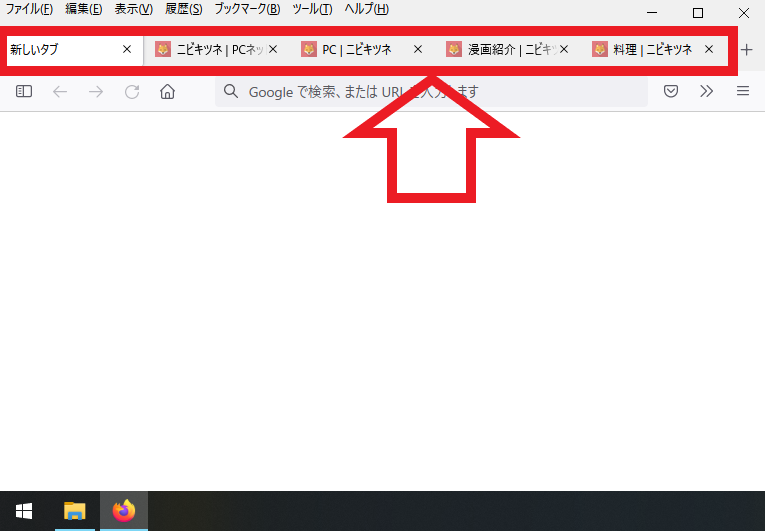
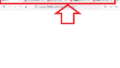
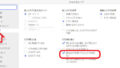
コメント